您是否知道SolidWorks Electrical内部有一项功能,可让您根据自己的喜好自定义几乎整个界面?更喜欢深色背景?做完了 需要更大的十字准线吗?没问题。发现自己总是向错误的方向缩放?使用“界面配置工具”进行更改以及更多修改。
要到达那里,请转到“工具”选项卡(1),然后单击“接口配置”按钮(2)
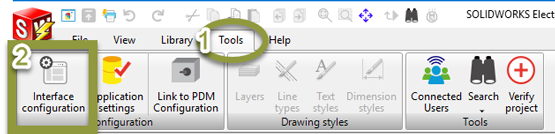
图1:工具选项卡
将出现以下窗口:
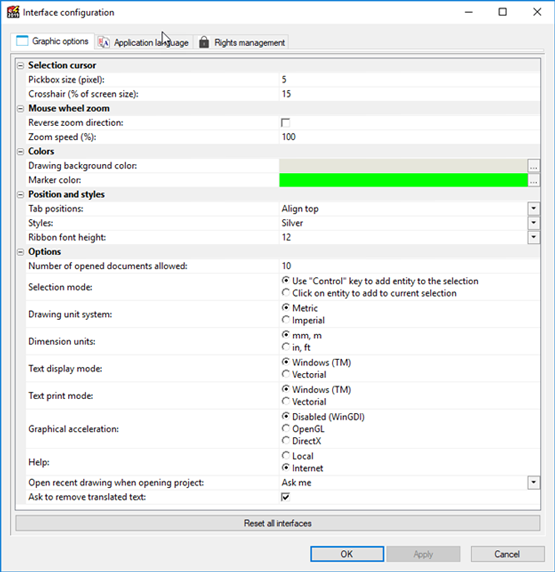
选择光标
-
选取框大小可调整鼠标按钮选择的像素数
-
十字线大小调整为十字线占据的屏幕百分比
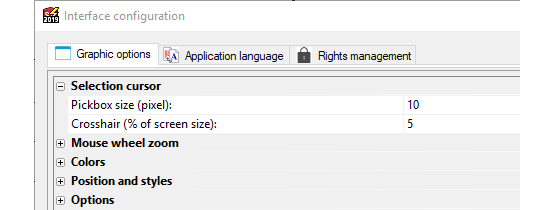
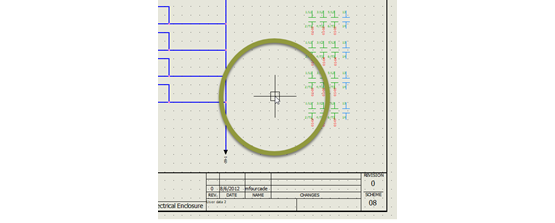
图2:像素大小设置为5
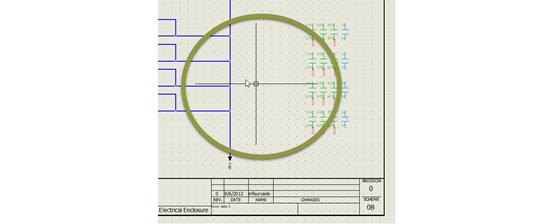
图3:像素设置为10
鼠标滚轮缩放
-
反向缩放方向可更改缩放-向前滚动,放大以向前滚动,缩小,反之亦然。默认情况下将其选中。
-
缩放速度(%)增大或减小滚轮的缩放率。
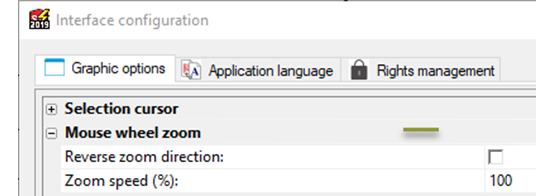
色彩
-
绘图背景颜色会更改图形区域的颜色。
-
标记颜色更改默认标记颜色
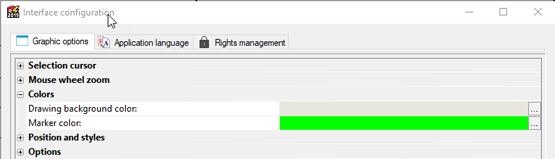
位置和风格
-
标签位置可让您将工作表标签移动到图形区域的不同侧
-
样式为您提供了更改功能区和侧面板的配色方案的选项
-
功能区字体高度允许您在10到24的范围内调整功能区上按钮的大小。‘
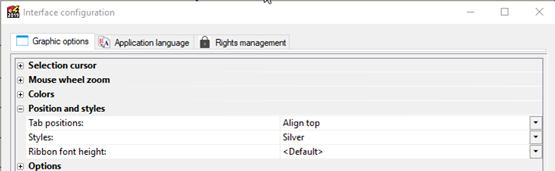
选件
-
允许打开的文档数设置了一次可以打开的最大选项卡或页数。如果将其设置为10并打开第11张纸,它将自动关闭最早的页面。
-
选择模式提供按住控制键选择多个选项的选项,或者只需单击即可选择多个项目,而无需按住控制键。
-
制图单位制可以选择英制或公制为标准测量单位制。
-
尺寸单位允许选择使用mm,m或in,ft作为长度尺寸。
-
文本显示模式使您可以调整显示文本的质量。对于中文文本,必须将其设置为矢量模式。
-
文本打印模式可让您调整打印文本的质量。对于中文文本,必须将其设置为矢量模式。
-
图形加速提供了使用禁用(WinGDI),DirectX或OpenGL的选项。如果您遇到图形缓慢的问题,请尝试更改此设置以查看是否有改进。
-
可以设置帮助以自动搜索Internet内容(更多最新信息)或本地内容
-
选中时要求删除翻译的文本,当对组件属性,符号属性等的主要语言进行更新时,将要求删除其他语言的翻译的文本。
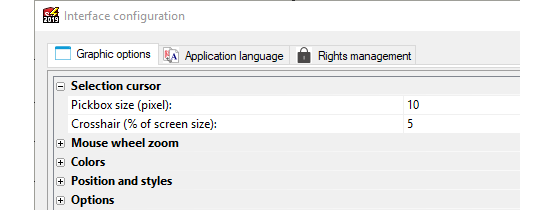
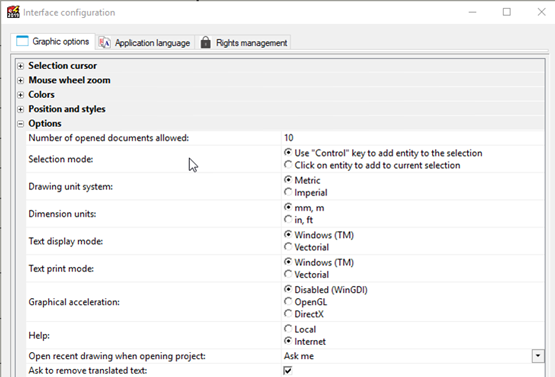
重置所有接口
“重置所有接口”按钮会将“图形”选项重置为默认设置。升级完成后,这些设置也会重置。为了记住这些设置,您需要对更改后的设置进行截屏,然后在升级后再次对其进行修改。

更多SolidWorks教程,请关注SolidWorks学习网。